Presentazione
Accedendo alla pagina principale viene visualizzato il logo dell’applicazione, seguito da una breve introduzione all’app.
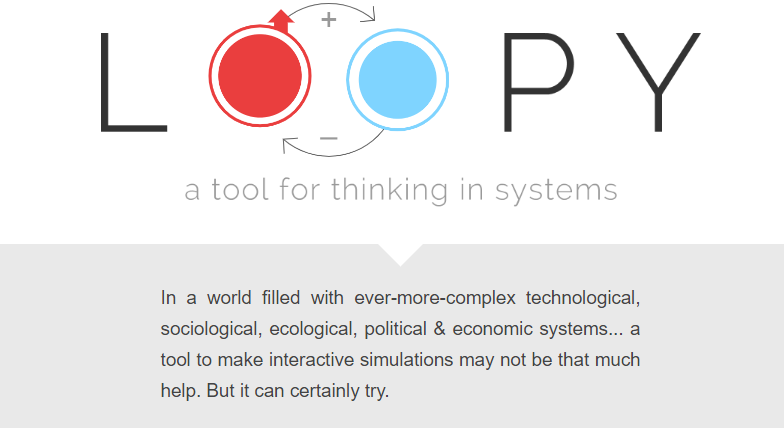
In seguito sono elencate le varie attività che si possono svolgere con Loopy, ovvero sperimentare con le simulazioni, mettere insieme i vari sistemi disegnando cerchi e frecce e modificare le simulazioni altrui.
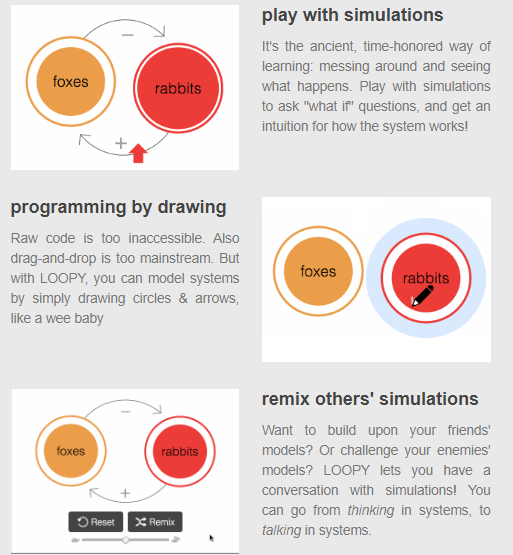
Sono poi presentati tre esempi di sistemi su diversi argomenti, viene spiegato per quali scopi Loopy può essere utile e, infine, tramite l’opzione “Try out Loopy” si può iniziare a disegnare un sistema partendo da zero.
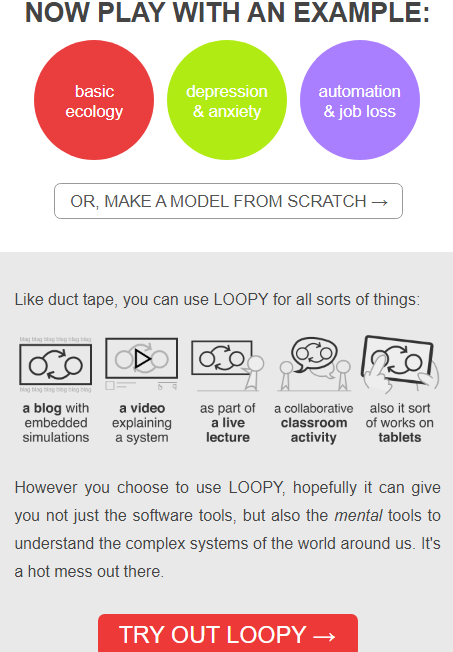
Cliccando su uno degli esempi si avrà accesso allo schema selezionato e ci sarà la possibilità di modificarlo. Sul lato sinistro sono presenti dei simboli: il simbolo della matita permette di aggiungere o modificare una scritta cliccandoci sopra, oppure di creare un cerchio o una freccia; il simbolo T permette di modificare nome, colore e l’ammontare iniziale del nodo; il simbolo della mano permette di modificare la posizione dei vari componenti del sistema; la gomma, invece, serve per cancellare le parti che uno desidera. Sotto allo schema è presente l’opzione “Play”. Accedendo a questa opzione nei cerchi appariranno una freccia verso l’alto e una verso il basso, che permettono ai vari sistemi di interagire gli uni con gli altri, alla velocità desiderata.
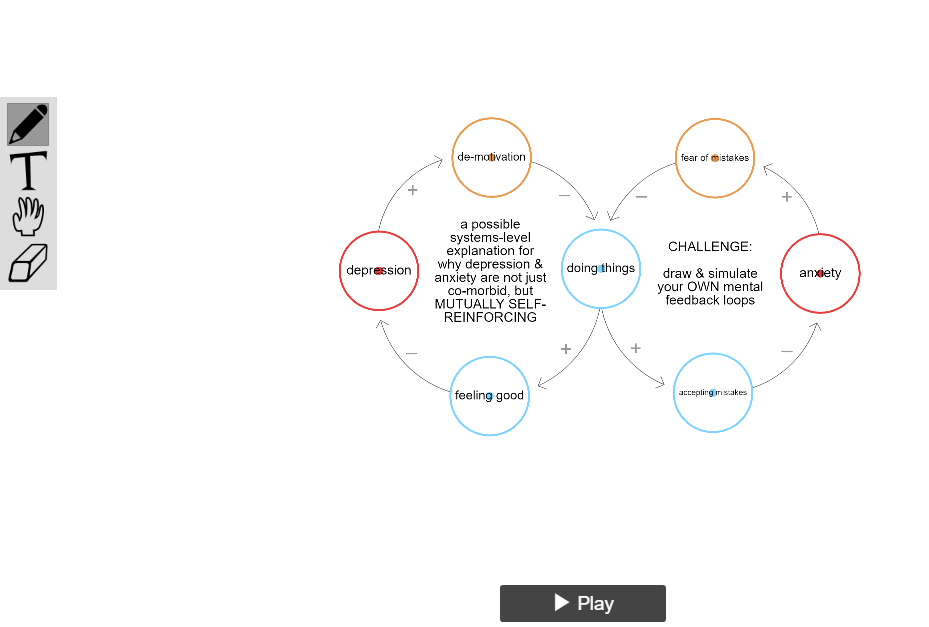
Sul lato destro sono presenti ulteriori opzioni. Si possono visualizzare nuovi esempi e schemi di altre persone ed è presente, sotto la voce “how to”, una breve spiegazione delle varie modifiche che si possono apportare tramite i simboli precedentemente spiegati. Lo schema, dopo essere stato creato, può essere salvato come link, come file, trasformato in una GIF o incorporato in un sito web.
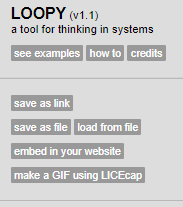
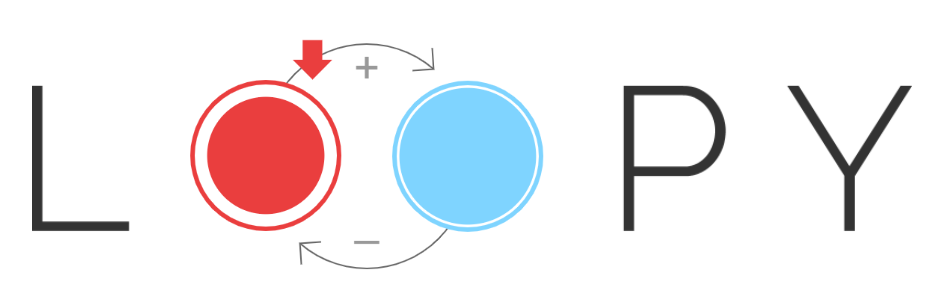
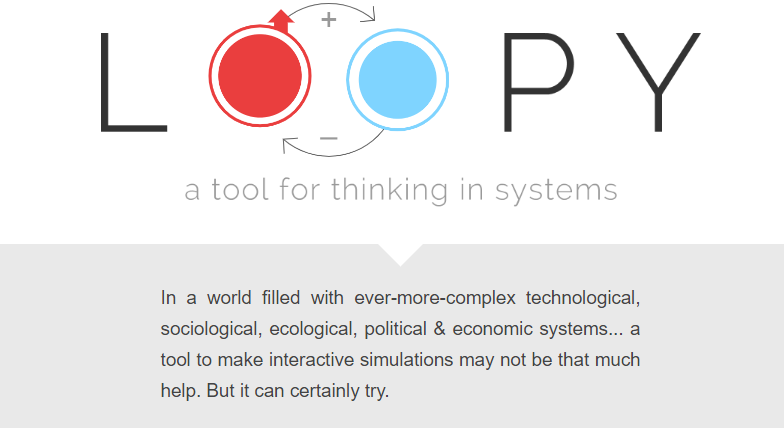 In seguito sono elencate le varie attività che si possono svolgere con Loopy, ovvero sperimentare con le simulazioni, mettere insieme i vari sistemi disegnando cerchi e frecce e modificare le simulazioni altrui.
In seguito sono elencate le varie attività che si possono svolgere con Loopy, ovvero sperimentare con le simulazioni, mettere insieme i vari sistemi disegnando cerchi e frecce e modificare le simulazioni altrui. 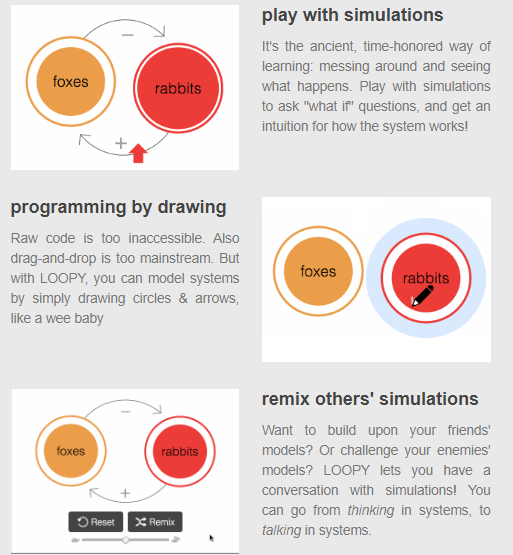 Sono poi presentati tre esempi di sistemi su diversi argomenti, viene spiegato per quali scopi Loopy può essere utile e, infine, tramite l’opzione “Try out Loopy” si può iniziare a disegnare un sistema partendo da zero.
Sono poi presentati tre esempi di sistemi su diversi argomenti, viene spiegato per quali scopi Loopy può essere utile e, infine, tramite l’opzione “Try out Loopy” si può iniziare a disegnare un sistema partendo da zero. 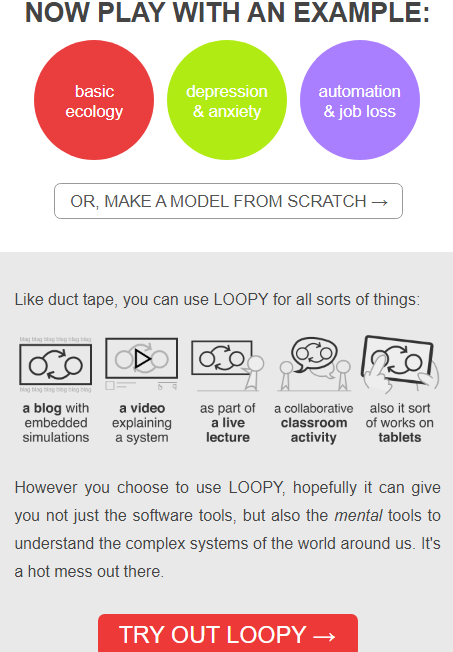 Cliccando su uno degli esempi si avrà accesso allo schema selezionato e ci sarà la possibilità di modificarlo. Sul lato sinistro sono presenti dei simboli: il simbolo della matita permette di aggiungere o modificare una scritta cliccandoci sopra, oppure di creare un cerchio o una freccia; il simbolo T permette di modificare nome, colore e l’ammontare iniziale del nodo; il simbolo della mano permette di modificare la posizione dei vari componenti del sistema; la gomma, invece, serve per cancellare le parti che uno desidera. Sotto allo schema è presente l’opzione “Play”. Accedendo a questa opzione nei cerchi appariranno una freccia verso l’alto e una verso il basso, che permettono ai vari sistemi di interagire gli uni con gli altri, alla velocità desiderata.
Cliccando su uno degli esempi si avrà accesso allo schema selezionato e ci sarà la possibilità di modificarlo. Sul lato sinistro sono presenti dei simboli: il simbolo della matita permette di aggiungere o modificare una scritta cliccandoci sopra, oppure di creare un cerchio o una freccia; il simbolo T permette di modificare nome, colore e l’ammontare iniziale del nodo; il simbolo della mano permette di modificare la posizione dei vari componenti del sistema; la gomma, invece, serve per cancellare le parti che uno desidera. Sotto allo schema è presente l’opzione “Play”. Accedendo a questa opzione nei cerchi appariranno una freccia verso l’alto e una verso il basso, che permettono ai vari sistemi di interagire gli uni con gli altri, alla velocità desiderata. 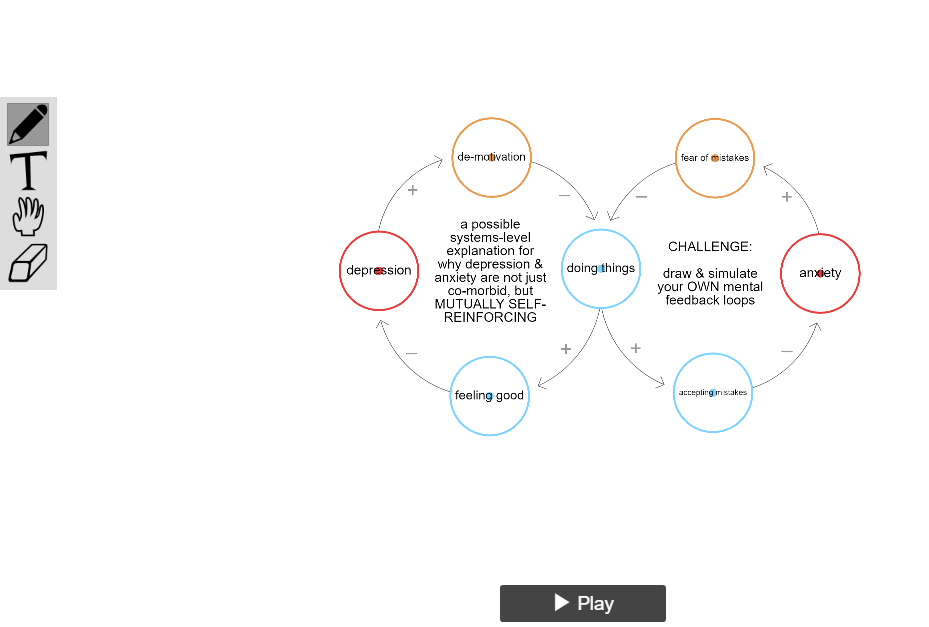 Sul lato destro sono presenti ulteriori opzioni. Si possono visualizzare nuovi esempi e schemi di altre persone ed è presente, sotto la voce “how to”, una breve spiegazione delle varie modifiche che si possono apportare tramite i simboli precedentemente spiegati. Lo schema, dopo essere stato creato, può essere salvato come link, come file, trasformato in una GIF o incorporato in un sito web.
Sul lato destro sono presenti ulteriori opzioni. Si possono visualizzare nuovi esempi e schemi di altre persone ed è presente, sotto la voce “how to”, una breve spiegazione delle varie modifiche che si possono apportare tramite i simboli precedentemente spiegati. Lo schema, dopo essere stato creato, può essere salvato come link, come file, trasformato in una GIF o incorporato in un sito web. 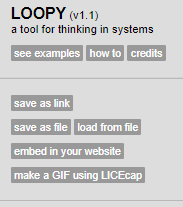
Copia link